Autodesk inventor 2024中文破解版,Inventor是由美国软件公司Autodesk开发的三维计算机辅助设计(CAD)软件。它是一种功能强大的工业设计和工程软件,广泛应用于机械、建筑、制造、产品设计和工程行业等领域。
Inventor软件平常我还是用的比较多的,的确Revit的用户量会比Inventor多的多,但是Inventor也有他自己的独特魅力。不管是建模方式的高效性还是说图形界面的舒适性,给用户带来的感受还是很不错的
![图片[1]-inventor 2024(三维设计 CAD 软件) Inventor 2024 中文破解版安装包及详细安装教程](https://91ziyuanz.top/wp-content/uploads/2023/05/Pasted.png)
inventor软件是每个Autodesk公司产品设计中的核心产品。
其功能和作用:
从功能来看,它是一款易学易用、功能全面的三维设计软件,与pro/e,solidwork,ug等类似。
从学习角度,Inventor是所有三维产品中学习周期很短,且具备良好的数据接口。
适用行业领域广,可以进行常规的实体建模,干涉检测,机构运动仿真,应力计算,布管布线,模具设计,二维图纸智能输出,渲染动画,曲面设计,参数化管理等等。
Inventor到底能干什么,我想上述的几个方面应该有所体现。Inventor虽是一款软件,但其给设计师灌输的是一种设计理念,一种设计态度。
对于没接触过三维设计的同学,建议首选Inventor(易学、周期短、适用性强)
分享:%6C%69%73%74%2E%39%31%7A%69%79%75%61%6E%7A%2E%74%6F%70/
下面我们来演示一下inventor 2024中文破解版的详细安装过程:
1、将获取的安装文件解压缩,打开Inventor.2024文件夹,右键单击Inventor_Pro_2024_Simplified_Chinese_Win_64bit_Dlm_001_003.sfx,选择以管理员身份运行
![图片[2]-inventor 2024(三维设计 CAD 软件) Inventor 2024 中文破解版安装包及详细安装教程](https://91ziyuanz.top/wp-content/uploads/2023/05/Pasted-1.png)
2、更改解压缩目录,建议更改到系统盘C盘以外的盘符,这里以D盘为例
![图片[3]-inventor 2024(三维设计 CAD 软件) Inventor 2024 中文破解版安装包及详细安装教程](https://91ziyuanz.top/wp-content/uploads/2023/05/Pasted-2.png)
3、解压过程正在进行,耐心等待一会即可
![图片[4]-inventor 2024(三维设计 CAD 软件) Inventor 2024 中文破解版安装包及详细安装教程](https://91ziyuanz.top/wp-content/uploads/2023/05/Pasted-3.png)
4、解压程序完成后,安装程序自动运行,法律协议这里点击左下角的我同意使用条款的复选框,然后单击右下角的下一步
![图片[5]-inventor 2024(三维设计 CAD 软件) Inventor 2024 中文破解版安装包及详细安装教程](https://91ziyuanz.top/wp-content/uploads/2023/05/Pasted-4.png)
5、选择安装位置这里仍然是建议更改到系统盘C盘以外的盘符,这里以D盘为例,然后点击下一步
![图片[6]-inventor 2024(三维设计 CAD 软件) Inventor 2024 中文破解版安装包及详细安装教程](https://91ziyuanz.top/wp-content/uploads/2023/05/Pasted-5.png)
6、选择其他组件这里默认即可,然后点击右下角的安装
![图片[7]-inventor 2024(三维设计 CAD 软件) Inventor 2024 中文破解版安装包及详细安装教程](https://91ziyuanz.top/wp-content/uploads/2023/05/Pasted-6.png)
7、安装程序正在进行,耐心等待一下,软件比较大,安装过程可能会长一些
![图片[8]-inventor 2024(三维设计 CAD 软件) Inventor 2024 中文破解版安装包及详细安装教程](https://91ziyuanz.top/wp-content/uploads/2023/05/Pasted-7.png)
8、安装程序完成,重启计算机这里点击稍后即可
![图片[9]-inventor 2024(三维设计 CAD 软件) Inventor 2024 中文破解版安装包及详细安装教程](https://91ziyuanz.top/wp-content/uploads/2023/05/Pasted-8.png)
9、点击右上角的X关闭
![图片[10]-inventor 2024(三维设计 CAD 软件) Inventor 2024 中文破解版安装包及详细安装教程](https://91ziyuanz.top/wp-content/uploads/2023/05/Pasted-9.png)
10、打开2021-2024-AdskNLM文件夹,将压缩包解压到当前文件夹(解压前一定要退出杀毒软件及安全卫士,以免被“误伤”)
![图片[11]-inventor 2024(三维设计 CAD 软件) Inventor 2024 中文破解版安装包及详细安装教程](https://91ziyuanz.top/wp-content/uploads/2023/05/Pasted-10.png)
11、右键单击AdskNLM,选择以管理员身份运行
![图片[12]-inventor 2024(三维设计 CAD 软件) Inventor 2024 中文破解版安装包及详细安装教程](https://91ziyuanz.top/wp-content/uploads/2023/05/Pasted-11.png)
12、破解程序自动运行,屏幕会频繁闪烁类似以下的命令栏
![图片[13]-inventor 2024(三维设计 CAD 软件) Inventor 2024 中文破解版安装包及详细安装教程](https://91ziyuanz.top/wp-content/uploads/2023/05/Pasted-12.png)
13、破解程序完成,点击OK
![图片[14]-inventor 2024(三维设计 CAD 软件) Inventor 2024 中文破解版安装包及详细安装教程](https://91ziyuanz.top/wp-content/uploads/2023/05/Pasted-13.png)
14、我们来打开桌面生成的图标,我们开始吧这里点击使用网络许可里面的选择
![图片[15]-inventor 2024(三维设计 CAD 软件) Inventor 2024 中文破解版安装包及详细安装教程](https://91ziyuanz.top/wp-content/uploads/2023/05/Pasted-14.png)
安装程序已经完成,现在就可以正常使用了
![图片[16]-inventor 2024(三维设计 CAD 软件) Inventor 2024 中文破解版安装包及详细安装教程](https://91ziyuanz.top/wp-content/uploads/2023/05/Pasted-15.png)
inventor在自动化行业不是特别多,但是Inventor也算不上最冷门的BIM软件。这方面有需求的你也可以应用试试,估计会带来不一样的体验感受。inventor跟proe一样是同一类的软件,没什么合集,不同公司开发的,另外还有caita,ug,sw等等,inventor相对来讲没有其它的用得广,有一个好处就是跟autocad通用性好,因为是同一个公司开发的
inventor和solidworks比,SolidWorks更好
SolidWorks确实是比Inventor更普遍,因为Inventor 起步晚,且bug较多,会莫名其妙的出错(从推出就一直在修复,问题在减少,但是还有不少),且运行大装配速度慢。而SW基本不出错,一出错就是程序崩溃。
在易用性、界面和各个方面定位都是差不多的,inventor优势在于和CAD的转换时最好的,且对3DMAX、Revit等自己公司的软件都对接的比较好。
SolidWorks 优势再与稳定性、优化、功能全面。值得一提的是inventor的市场份额在迅速提高
ug这款软件是老软件了,客观来说,的确要淘汰了,现在许多公司都采用inventor。不是说ug不好,能经得起时间的考验,延用至今,就说明它的强大。
而inv确实更人性化,使用起来也比ug方便很多,因为它可以取材,直接导图,而ug就没这么方便!但inventor细节较多,比如约束功能。
ug功能比inventor要多一些,不过差不了多少。如果你掌握了ug,学习inventor也就一两个星期的事!
Autodesk Inventor快捷键命令大全,Autodesk Inventor常用的快捷键命令有哪些?下面给你整理一些Autodesk Inventor最常用的快捷键给你,建议你收藏。
F1 显示关于激活命令或对话框的帮助信息。
F2 平移图形窗口。
F3 在图形窗口中缩放。
F4 在图形窗口中旋转对象。
F5 回到上一个视图。
F6 返回等轴测视图。
B 在工程图中添加引出序号。
C 添加装配约束。
D 在草图或工程图中添加尺寸。
E 拉伸截面轮廓。
F 在工程图中添加形位公差符号。
H 添加孔特征。
L 创建直线或圆弧。
O 添加同基准尺寸。
P 在当前部件中放置零部件。
R 创建旋转特征。
S 在面或平面上创建草图。
T 在当前表达视图文件中调整零件位置。
Esc 退出命令。
Delete 删除所选对象。
Backspace 在激活的直线工具中,删除上一条草图线段。
Alt + 拖动鼠标 在部件中,应用配合约束。
在草图中,移动样条曲线的控制点。
CTRL + SHIFT 组合键 向选择集中添加或从选择集中删除对象。
SHIFT + 鼠标右键 激活“选择”工具菜单。
SHIFT + “旋转” 工具 在图形窗口中自动旋转模型。单击即可退出。
CTRL + ENTER 组 合键 输入精确输入草图点时禁用推断。
CTRL + Y 组合键 激活恢复(取消最近一次撤消操作)。
Ctrl + Z 组合键 激活撤消(取消最近一次操作)。
空格键 激活“三维旋转”工具后,可用来在动态旋转、标准等轴测视图和 单一平面视图之间切换
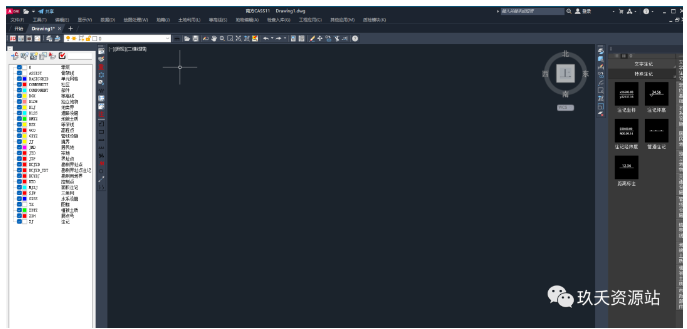

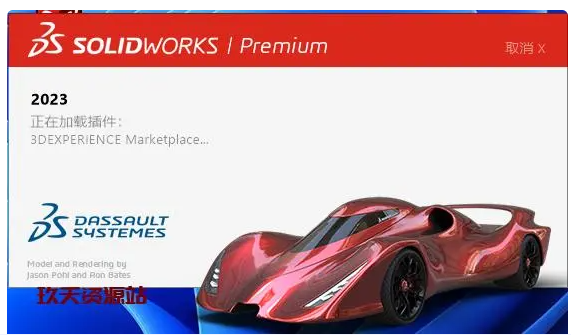
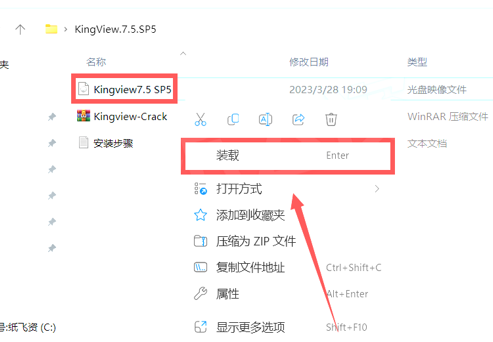









暂无评论内容